- V ovládači WOF došlo k chybe poškodenia v systéme Windows 10, ktorá sa môže vyskytnúť v dôsledku poškodenia systémových súborov.
- Inovácia systému vám niekedy môže pomôcť opraviť poškodené súbory a zobraziť toto chybové hlásenie.
- Ďalej skontrolujte stav úložného zariadenia a uistite sa, že funguje správne.
- Ako posledná možnosť môžete opraviť DISM chyba 4448 ovládač wof narazil na poškodenie s čerstvou inštaláciou systému Windows.
![Ovládač WOF narazil na poškodenie [Quick Fix]](/f/838da6addc26faba6b717a701a59006d.jpg)
- Stiahnite si Restoro PC Repair Tool dodávaný s patentovanými technológiami (patent k dispozícii tu).
- Kliknite Spustite skenovanie nájsť problémy so systémom Windows, ktoré by mohli spôsobovať problémy s počítačom.
- Kliknite Opraviť všetko opraviť problémy ovplyvňujúce bezpečnosť a výkon vášho počítača
- Restoro bol stiahnutý používateľom 0 čitateľov tento mesiac.
Chyba Vodič WOF narazil na korupciu v tabuľke zdrojov komprimovaného súboru nastane, keď sa používateľ pokúsi spustiť DISM (Deployment Image Servicing and Management), aby opravil problémy so systémom.
Občas však môže dôjsť k poškodeniu systému kvôli poškodeným ovládačom systému alebo systémovým súborom systému Windows 10, čo vedie k tomuto chybovému hláseniu.
Našťastie môžete túto chybu opraviť vykonaním niekoľkých krokov na riešenie problémov. Postupujte podľa pokynov v článku nižšie a vyriešte chybu DISM 4448, v ktorej ovládač WOF narazil na poškodenie vášho počítača so systémom Windows 10.
Ako mám opraviť, že vodič WOF zaznamenal chybu poškodenia?
1. Spustite nástroj na riešenie problémov so službou Windows Update
- Stlačte tlačidlo Kláves Windows + I na otvorenie nastavenie.
- Kliknite na Aktualizácia a zabezpečenie.

- Otvor Riešenie problémov kartu v ľavom paneli a vyberte Ďalšie nástroje na riešenie problémov.

- Posuňte sa nadol a kliknite na Aktualizácia systému Windows.
- Kliknite na ikonu Spustite nástroj na riešenie problémov tlačidlo.

- Poradca pri riešení problémov prehľadá systém a vyhľadá systémové problémy, ktoré bránia inštalácii aktualizácie Windows.
- Postupujte podľa pokynov na obrazovke, vykonajte všetky odporúčané opravy a reštartujte počítač.
Po dokončení riešenia problémov skontrolujte, či Chyba DISM 4448, ovládač wof narazil na poškodenie správa stále existuje.
2. Vykonajte miestnu inováciu na Windows 10
- Stiahnite si Nástroj na tvorbu médií.
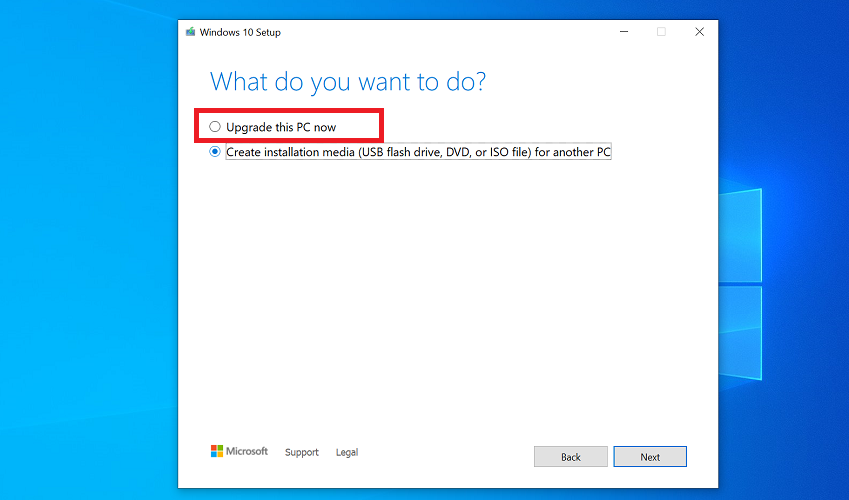
- Spustením nástroja sa dostanete na obrazovku nastavenia systému Windows 10. Kliknite súhlasiť súhlasiť s podmienkami.
- Kliknite Inovujte tento počítač teraz a klikni Ďalšie.
- Nástroj na vytváranie médií stiahne najnovšiu dostupnú verziu systému Windows 10. Po stiahnutí kliknite na Ďalej.
- Podľa pokynov na obrazovke dokončite proces miestnej aktualizácie.
Miestna aktualizácia je alternatívou k čistej inštalácii systému Windows bez odstránenia osobných súborov alebo odstránenia aplikácií.
Ak však inovácia na mieste pomocou nástroja na vytváranie médií zlyhá, skúste pomocou programu Microsoft Update Assistant nainštalovať najnovšie aktualizácie pre váš počítač.
3. Spustite asistenta Microsoft Update
- Ísť do Microsoft Download Center pre asistenta aktualizácie Windows 10.
- Kliknite na ikonu Teraz aktualizovať tlačidlo na stiahnutie asistenta aktualizácie najnovšej dostupnej verzie Windows 10.

- Spustiť Windows10Upgrade9252.exe nástroj. Kliknite Áno na výzvu UAC.
- Kliknite na ikonu Teraz aktualizovať na obrazovke Aktualizácia na najnovšiu verziu Windows 10.
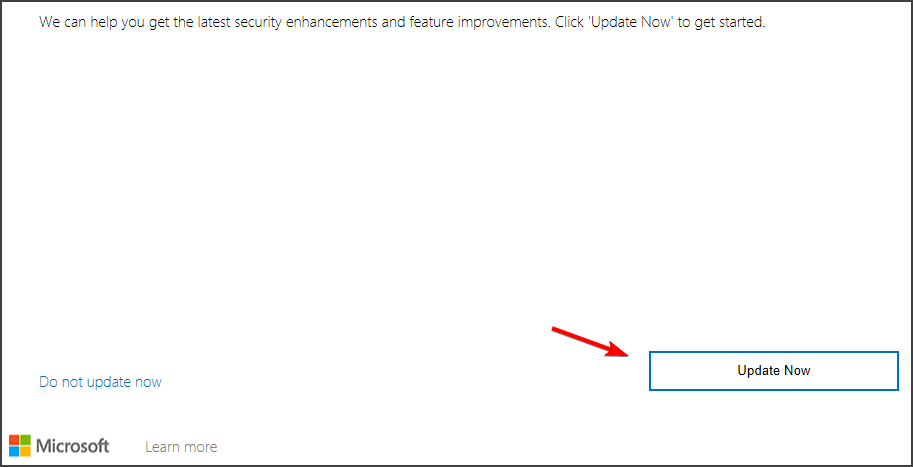
- Nástroj vykoná kontrolu systému s cieľom zistiť kompatibilitu systému. Kliknite na Ďalej.
- Windows začne sťahovať aktualizačný súbor. Ak chcete prevziať aktualizáciu, nezabudnite deaktivovať merané pripojenie.
Keď je aktualizácia pripravená na inštaláciu, postupujte podľa pokynov na obrazovke. Váš počítač sa reštartuje, aby sa nainštalovali aktualizácie. Po reštarte skontrolujte, či Vodič WOF narazil na poškodenie v komprimovanej podobe Chyba tabuľky zdrojov súboru je vyriešená.
Po nainštalovaní spustite nástroj Kontrola systémových súborov a DISM, aby ste zistili, či je chyba vyriešená. Tu je postup, ako to urobiť.
Spustite nástroj Kontrola systémových súborov
- Otvorte príkazový riadok ako správca.
- Typ cmd do vyhľadávacieho panela a kliknite Spustiť ako správca pre príkazový riadok.
- V okne príkazového riadka zadajte nasledujúci príkaz a stlačte kláves Enter:
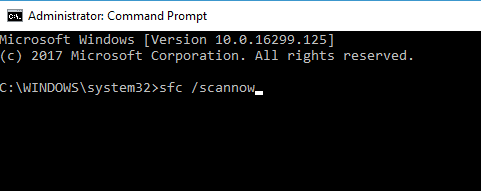
sfc / scannow - Nástroj na kontrolu systémových súborov vyhľadá vo vašom systéme poškodené alebo chýbajúce systémové súbory a podľa potreby vykoná prípadné opravy. Počkajte, kým sa nástroj dokončí, a zobrazí sa 100% dokončená správa.
Spustite nástroj DISM Cleanup-image
- Otvorte príkazový riadok ako správca.

- Na príkazovom riadku zadajte nasledujúci príkaz a stlačte Zadajte:
DISM / Online / Čistiaci obraz / Obnoviť zdravie - Počkajte, kým nástroj dokončí skenovanie, a ak je to potrebné, vykonajte prípadné opravy. Po dokončení procesu reštartujte počítač a skontrolujte vylepšenia.
4. Skontrolujte zlyhanie HDD
- Otvorené Prieskumník súborov a kliknite na Tento počítač.
- Kliknite pravým tlačidlom myši na pevný disk a vyberte možnosť Vlastnosti.

- Otvor Nástroj karta na karte Vlastnosti okno. Kliknite na ikonu Skontrolujte tlačidlo v časti Kontrola chýb.
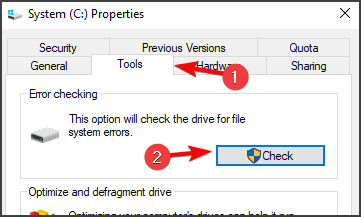
- Kliknite na možnosť Skenovať jednotku. Systém Windows naskenuje ovládač a zobrazí všetky problémy, ak sa zistia.
Ak nová inštalácia zlyhala pri riešení problému, v ovládači WOF došlo k poškodeniu chyby tabuľky zdrojov v komprimovanom súbore vo Windows 10, skontrolujte zlyhanie hardvéru na pevnom disku.
Zlé sektory disku alebo zlyhanie mechanického ovládača môžu zlyhať pri normálnom zavedení systému. Pomocou zabudovanej možnosti kontroly chýb v systéme Windows môžete skontrolovať chyby na pevnom disku.
The Chyba DISM 4448, ovládač wof narazil na poškodenie je spustený z dôvodu poškodeného systémového súboru a je možné ho opraviť pomocou miestnej aktualizácie systému.
Ďalej skontrolujte problémy s pevným diskom, ktoré môžu brániť v úspešnom zavedení počítača.
 Stále máte problémy?Opravte ich pomocou tohto nástroja:
Stále máte problémy?Opravte ich pomocou tohto nástroja:
- Stiahnite si tento nástroj na opravu PC hodnotené Skvelé na TrustPilot.com (sťahovanie sa začína na tejto stránke).
- Kliknite Spustite skenovanie nájsť problémy so systémom Windows, ktoré by mohli spôsobovať problémy s počítačom.
- Kliknite Opraviť všetko opraviť problémy s patentovanými technológiami (Exkluzívna zľava pre našich čitateľov).
Restoro bol stiahnutý používateľom 0 čitateľov tento mesiac.


